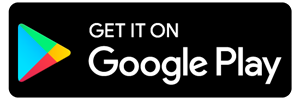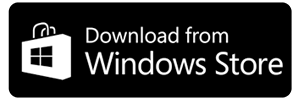اینها بهترین برنامههای فیلمبرداری از صفحه گوشی اندرویدی شما هستند
امکان فیلمبرداری از صفحه گوشی اندرویدی یکی از ویژگیهای خوب این سیستم عامل محسوب میشود. راههای زیادی برای ضبط تصویر از صفحه نمایش وجود دارد، با این حال همه آنها کیفیت یکسانی را ارایه نمیدهند، در ادامه با بهترین روشهای تصویربرداری از نمایشگر گوشی آشنا خواهیم شد.
مطمئنا دلایل زیادی وجود دارد که شما بخواهید نسبت به فیلمبرداری از صفحه گوشی اقدام کنید. حالا فرقی ندارد فیلمبرداری از صفحه گوشی سامسونگ باشد یا فیلمبرداری از صفحه گوشی شیائومی باشد، در هر صورت شاید بخواهید نحوه بازی کردن خود در یک بازی و امتیازات کسب شده و تسلط خود را به رخ بکشید!
یا شاید هم مانند ما بخواهید چگونگی انجام دادن یک تنظیمات خاص در تلفن همراه را به دیگر کاربران آموزش دهید. همچنین شاید اپلیکیشن یا بازی را خودتان توسعه داده باشید و به دنبال فیلمبرداری از صفحه گوشی با ضبط صدای داخلی اندروید باشید. همچنین اپلیکیشنهایی مخصوص فیلمبرداری از صفحه گوشی سامسونگ یا شیائومی هم وجود دارند.
5 برنامه و یا روشی که در ادامه با آن آشنا خواهیم شد، بهترین راههای ممکن برای فیلمبرداری از صفحه گوشی با صدا است. این انتخابها بر پایه تجربه شخصی نویسنده هستند. با این حال شما میتوانید از ابزارهای دیگری نیز برای فیلمبرداری از صفحه گوشی استفاده کنید.
به عنوان مثال شاید سازنده تلفن همراه شما این قابلیت را به صورت پیشفرض در دستگاه اندرویدی شما گنجانده باشد. همچنین اکثر کاستوم رامها روشهای داخلی را برای ضبط فیلم از نمایشگر گوشی به همراه دارند. استفاده از ابزارهای توسعه اپلکیشن اندروید (SDK) نیز یکی از روشهای فیلمبرداری از نمایشگر گوشی است که در انتهای مطلب به آن اشاره خواهیم کرد.
فیلمبرداری از صفحه گوشی اندرویدی با برنامه Google Play Games
نخستین روش برای ضبط بازیها در اندروید، استفاده از گوگل پلی گیمز (Google Play Games) است. این ابزار به شما امکان میدهد که بتوانید بازیهای همگام شده با آن را ضبط و به صورت ویدیویی ذخیره کنید.
ابتدا اپلیکیشن Google Play Games را باز کنید. به بخش My Games رفته و صفحه را با اسکرول کردن به سمت چپ و راست بازی مورد نظر را انتخاب کنید. پس از لمس آیکون بازی در سمت راست و بالای صفحه باز شده یک آیکون به شکل دوربین ظاهر میشود. برای فیلمبرداری از صفحه نمایش هنگام اجرای آن بازی، بر روی آیکون دوربین لمس کنید.
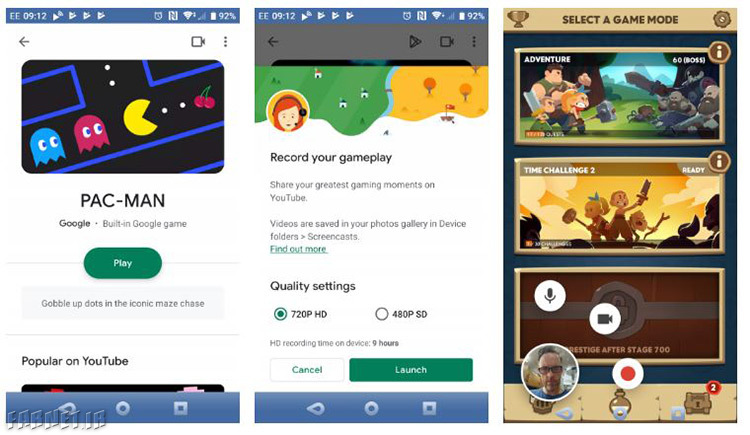
برای تنظیم کیفیت ویدیوی ضبط شده دو گزینه ضبط ویدیوی اچدی با کیفیت 720P و یا ضبط تصویر با کیفیت 480P وجود دارد. باید توجه داشته باشید که با انتخاب کیفیت اچدی چه مقدار زمان میتوانید ویدیو ضبط کنید. این موضوع بستگی به میزان حافظه داخلی تلفن همراه شما دارد.
برای شروع یک کیفیت را انتخاب کنید، سپس بازی را اجرا کنید. پس از اجرای بازی مجموعهای از کلیدها برای کنترل فرآیند ضبط تصویر به نمایش گذاشته میشود. با درگ کردن آیکون بازی و یا تصویر نمایش داده شده از دوربین میتوانید این کنترلرها را جابهجا نمایید. از دیگر کلیدهای در دسترس میتوان به کلید میکروفون، دوربین و ضبط تصویر اشاره کرد. پس از انجام تغییرات دلخواه همچون فعال یا غیرفعالسازی دوربین و میکروفون با لمس کلید ضبط، سه ثانیه شمارش معکوس برای آغاز فرآیند فیلمبرداری به نمایش گذاشته میشود.
با لمس کلید Stop، فیلم ضبط شده روی دستگاه شما ذخیره خواهد شد. حالا میتوانید آن را ویرایش کنید و یا مستقیما روی یوتیوب آپلود نمایید.
نکته قابل ذکر این است که در این روش شما تنها به ضبط تصاویر بازیها محدود نیستید و اگر کلیدهای تصویربرداری برای شما نشان داده شوند، میتوانید یک اپلیکیشن را باز و فرآیند ضبط تصویر را آغاز کنید.
دانلود برنامه Google Play Games:
فیلمبرداری از صفحه گوشی اندرویدی با Screen Recorder
این اپلیکیشن که پیشتر با نام EZ Screen Recorder شناخته میشد، یکی از بهترین و راحتترین روشها برای ضبط تصویر از صفحه نمایش گوشی را به ارمغان میآورد. پشتیبانی از بازیها و اپلیکیشنها، ضبط فیلم به صورت نامحدود، ویرایشگر تصویر، ابزار برش ویدیو و امکان اشتراکگذاری تصویر به صورت استریم یا زنده از جمله امکانات Screen Recorder است. همچنین کاربر میتواند یک بخش از تصویر را به فیلم گرفته شده توسط دوربین گوشی اختصاص دهد.
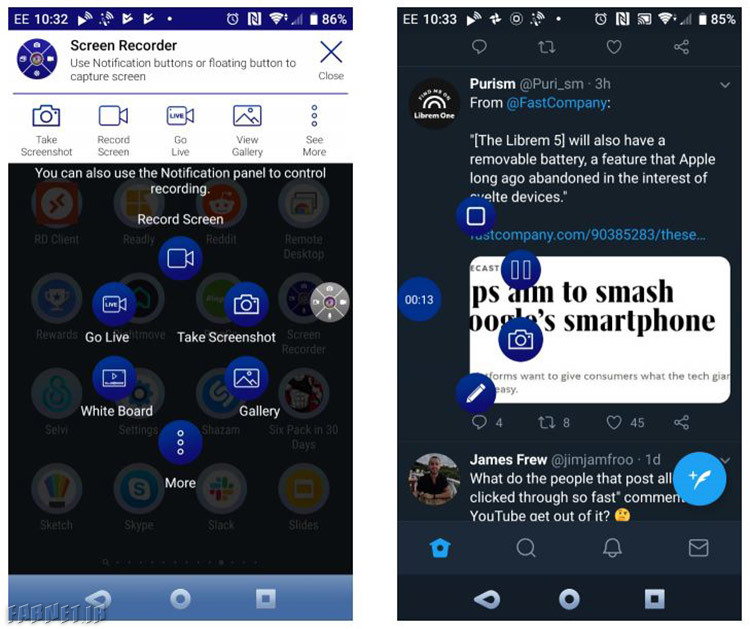
کنترل کردن ویدیوی در حال ضبط به وسیله کلیدهای شناور امکانپذیر است. شما میتوانید مکان این کلیدها را به دلخواه خود تغییر دهید. این اپلیکیشن امکان استریم کردن ویدیو از طریق فیسبوک، یوتیوب و توییچ را ارابه میدهد. همچنین تنظیماتی از جمله تغییر کیفیت فیلم، اعمال فشردهسازی، تعداد فریمها و نرخ بیت در اختیار کاربران است.
دانلود Screen Recorder:
فیلمبرداری از صفحه نمایش گوشی به وسیله AZ Screen Recorder
AZ Screen Recorder یک ابزار انعطافپذیر برای ضبط فیلم از روی صفحه نمایش گوشی است. این اپلیکیشن از اندروید 5 و بالاتر بدون نیاز به روت کردن پشتیبانی میکند، همچنین در نسخههای جدید اندروید نیز کارایی مناسبی دارد. این ابزار با داشتن مجموعهای از تنظیمات به شما کمک میکند به راحتی از صفحه نمایش گوشی اندرویدی خود فیلمبرداری کنید.
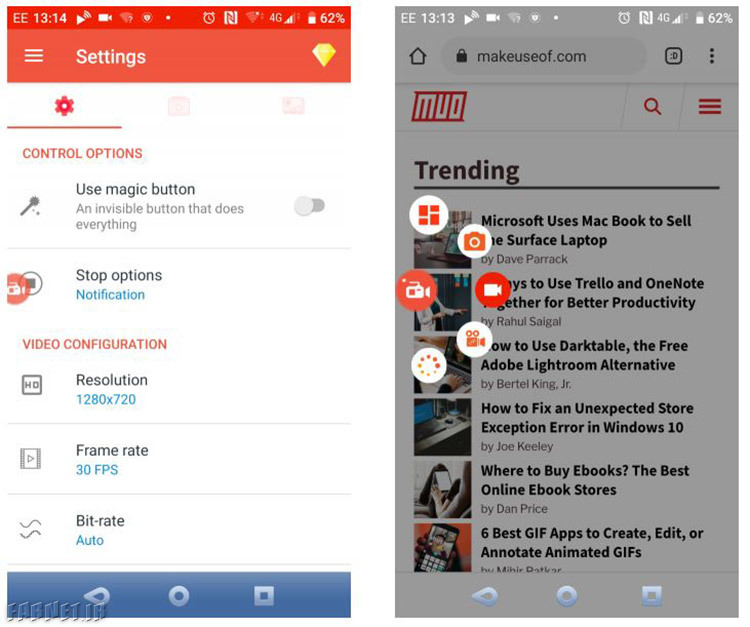
از جمله امکانات AZ Screen Recorder میتوان به تنظیم وضوح تصویر، تعیین نرخ فریم، تنظیم نرخ بیت و همچنین تنظیم جهت ضبط فیلم اشاره کرد. همچنین به وسیله این ابزار میتوانید فیلمبرداری را به صورت تایم لپس انجام دهید.
کنترل فیلم در حال ضبط از طریق کلیدهای شناور امکانپذیر است. همچنین شما قادر خواهید بود به وسیله میکروفون گوشی، صدای خود را ضبط و روی ویدیو قرار دهید و یا با استفاده از دوربین جلو تصویر خود را به ویدیوی در حال ضبط اضافه نمایید.
این اپلیکیشن امکان ویرایش ویدیوهای ضبط شده را نیز به همراه دارد. همچنین شما قادر خواهید بود به صورت مستقیم ویدیوهای ضبط شده را به اشتراک بگذارید یا آنها را در یوتیوب بارگذاری کنید.
دانلود AZ Screen Recorder:
فیلمبرداری از صفحه نمایش گوشی به وسیله Mobizen Screen Recorder
اپلیکیشن Mobizen مدعی است که آسانترین روش ضبط صفحه نمایش گوشی را به ارمغان میآورد. این اپلیکیشن امکان ضبط صفحه نمایش هنگام اجرای بازی و یا اپلیکیشن را برای شما فراهم میکند.
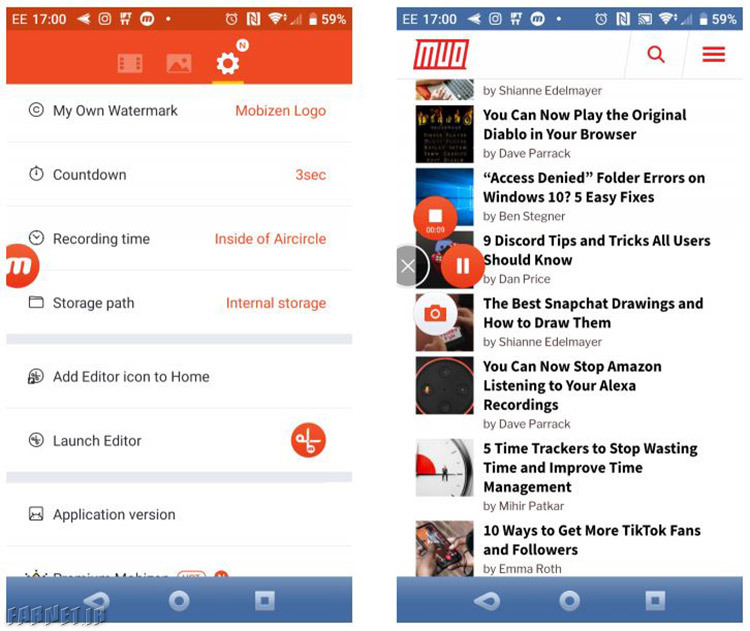
با استفاده از یک منوی شناور، شما قادر خواهید یود تصویر در حال پخش از نمایشگر گوشی اندرویدی خود را با رزولوشن حداکثر 1440p یا همان 2K به ثبت برسانید. همچنین امکان ضبط با نرخ فریم 60fps میتواند ویدیوهایی با کیفیت بسیار بالا را برای شما به همراه داشته باشد. ویدیوهای ضبط شده میتواند شامل واکنشهای شما از جمله تصویر ضبط شده توسط دوربین و یا صدای دریافتی از میکروفون باشد.
همچنین شما قادر خواهید بود یک واترمارک را به ویدیوی در حال ضبط اضافه کنید. به این ترتیب شما میتوانید برند خود را بسازید و مالکیت ویدیوها را برای خود حفظ کنید. Mobizen Screen Recorder دو نسخه مخصوص برای گوشیهای سامسونگ و الجی و یک نسخه عمومی دارد.
دانلود Mobizen Screen Recorder:
دانلود نسخه مخصوص گوشیهای سامسونگ:
دانلود: نسخه مخصوص گوشیهای الجی:
فیلمبرداری از صفحه نمایش گوشی به وسیله AirDroid
استفاده از AirDroid مطمئنا اولین و بهترین ایدهای نیست که به ذهن یک شخص برای تصویربرداری از صفحه نمایش گوشی میرسد، با این حال این ابزار اشتراکگذاری صفحه نمایش میتواند برای ضبط تصویر از نمایشگر گوشی استفاده شود.
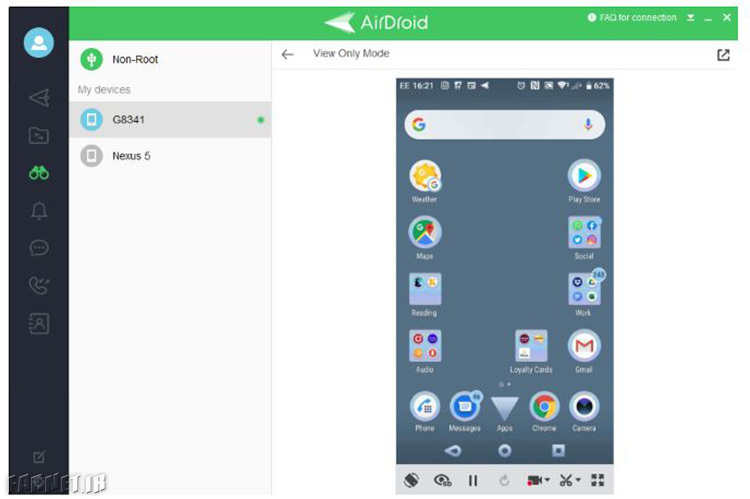
برای استفاده از این روش شما نیاز به نصب نسخه دسکتاپ AirDroid دارید. پس از نصب این اپلیکیشن در گوشی تلفن همراه و رایانه، یک حساب کاربری بسازید. حالا گوشی خود را به این اپلیکیشن متصل کنید. از برنامه دسکتاپ گزینه AirMirror > View Only Mode را انتخاب نمایید. حالا یک آیکون دوربین فیلمبرداری برای شما نمایش داده میشود. با کلیک کردن روی آن فرآیند ضبط تصویر از نمایشگر گوشی آغاز خواهد شد.
ویدیوهای ضبط شده روی کامپیوتر ذخیره میشود. برای فهمیدن محل دقیق ذخیره فایلها، صفحه تنظیمات ایردروید را بررسی کنید. این نرمافزار هیچگونه امکانات جانبی نظیر ضبط صدا یا امکان افزودن تصویر دوربین سلفی (facecam) را به همراه ندارد. بنابراین استفاده از این روش تنها برای کسانی توصیه میشود که میخواهند یک ویدیوی کاملا ساده و بدون هیچگونه تغییراتی را از نمایشگر گوشی خود ثبت کنند.
اگر نتوانستید از AirDroid استفاده کنید، میتوانید سایر ابزارهای اشتراکگذاری نمایشگر با screen mirroring را امتحان کنید. اکثر این نوع برنامهها امکان ضبط تصویر از نمایشگر گوشی را به همراه دارند.
دانلود نسخه موبایل:
دانلود نسخه کامپیوتر:
فیلمبرداری از صفحه نمایش گوشی به وسیله اندروید SDK
تصویربرداری از نمایشگر گوشی ممکن است برخی مواقع مشکل باشد. به عنوان مثال استفاده از کنترلرهای شناور روی صفحه برای افراد با انگشتان بزرگ سخت است. همچنین ممکن است این کلیدها در فایل خروجی نیز قابل مشاهده باشد که ممکن است شما این موضوع را خوشایند ندانید.
پس اگر استفاده از اپلیکیشنهای مخصوص به این کار نتوانست رضایت شما را جلب کند، میتوانید از اندروید SDK و ADB برای این منظور استفاده کنید. به این وسیله قادر خواهید بود صفحه نمایش گوشی اندرویدی خود را در کامپیوتر و بدون نیاز به ابزارهای جانبی ضبط کنید.
اندروید SDK برای نسخههای 4.4 و بالاتر اندروید موجود است. با توجه به تحریم دسترسی ایرانیان به این سرویس برای دانلود SDK میتوانید از سایتهای داخلی استفاده نمایید. پس از نصب اندروید SDK و اندروید ADB گوشی را به وسیله کابل به کامپیوتر متصل کنید. مطمئن شوید که قفل تلفن همراه باز شده باشد.
حالا CMD ویندوز را با جستجوی عبارت CMD در منوی استارت پیدا و آن را باز کنید. دستور زیر را وارد نمایید:
adb shell screenrecord /sdcard/FILENAME.mp4- میتوانید عبارت FILENAME را با نام دلخواه خود تغیر دهید.
فرآیند ضبط ویدیو آغاز میشود. حالا میتوانید با گوشی خود کار کنید. پس از اتمام کار، با فشردن کلیدهای ترکیبی Ctrl+C ضبط ویدیو را متوقف کنید. حالا یک فایل با فرمت MP4 در تلفن همراه شما ذخیره خواهد شد.
روشهای گفته شده از جمله کاربردیترین و آسانترین راههای ضبط صفحه نمایش گوشی هوشمند شما است. با این حال فروشگاه گوگل پلی تعداد زیادی برنامه را برای انجام دادن این فرآیند در اختیار شما میگذارد. اگر راه حل بهتری برای فیلمبرداری از نمایشگر گوشی اندرویدی سراغ دارید، میتوانید در بخش نظرات ما و دیگر خوانندگان را از آن مطلع سازید.
گفتنی است برای فیلمبرداری از صفحه گوشی ایفون نیازی به اپلیکیشن خاصی ندارید. کافیست با کشیدن انگشت از پایین صفحه به بالا کنترل سنتر را باز کنید. حالا میتوانید با لمس دکمه دایرهای شکل فیلمبرداری از صفحه را شروع کنید.